在现代网络环境中,确保家庭或办公室网络覆盖无死角,无线桥接技术显得尤为重要。可是在设置无线桥接时,不少人会遇到路由器无线设置中没有WDS的困惑。本文将...
2025-01-08 78 无线桥接
近年来,随着家庭网络设备的普及和无线网络技术的飞速发展,人们对无线网络覆盖范围和稳定性有了更高要求。烽火路由器作为国内知名的网络设备供应商,其产品在市场中占有不俗的地位。其中无线桥接功能是一项非常实用的技术,可以帮助用户扩大无线信号的覆盖范围,防止死角。如何进行烽火路由器无线桥接设置呢?下面提供详细的步骤解析,让读者可以轻松上手。
在开始设置之前,我们需要先了解什么是无线桥接。无线桥接是指两台或两台以上的路由器之间通过无线信号连接,使得无线网络的覆盖范围得到延伸。这种配置通常用于大户型的住宅或小型办公环境,能够有效解决因路由器放置位置不当导致的信号覆盖不足问题。
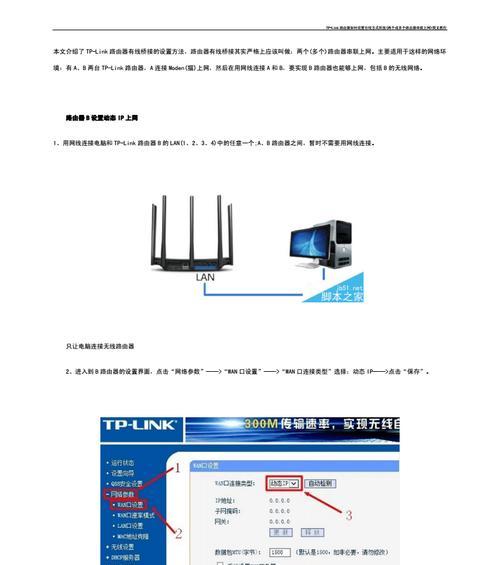
在进行烽火路由器无线桥接设置之前,我们需要准备以下设备和信息:
一台主路由器(已经设置好并能正常上网的烽火路由器)
一台或一台以上的副路由器(即将配置桥接的烽火路由器)
两台路由器的管理地址
两台路由器的登录密码
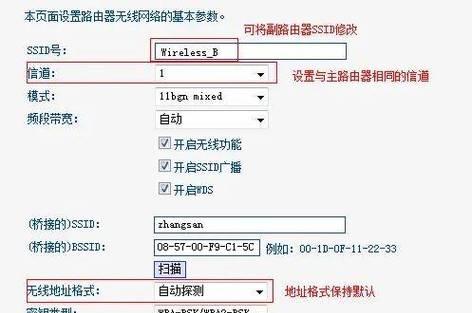
第一步:设置副路由器
1.连接副路由器:用网线将副路由器连接到电脑上。
2.登录路由器管理界面:在电脑浏览器中输入副路由器的管理地址,如:`http://192.168.1.1`,然后输入登录密码进入管理界面。
3.修改副路由器的LAN口IP:为了避免与主路由器的IP地址冲突,需要更改变副路由器的LAN口IP地址。通常将最后一位数字改为和主路由器不同的另一个IP地址。
4.关闭副路由器的DHCP服务:进入“网络参数设置”或“DHCP服务器设置”,关闭DHCP服务以防止IP地址冲突。
第二步:无线桥接模式配置
1.进入无线桥接模式:在副路由器的管理界面里找到无线设置部分,将工作模式切换至“无线桥接模式”或“Client模式”。
2.选择主路由器信号:在副路由器的桥接设置中选择主路由器的信号。这时副路由器会搜索可用的无线网络,找到主路由器后进行连接。
3.输入桥接密钥:根据主路由器的无线设置中的无线密码(即WPA-PSK/WPA2-PSK密码),在副路由器中输入相同的桥接密钥以保证安全连接。
第三步:保存并重启路由器
1.保存配置:在完成无线桥接设置后,需要保存新的配置。
2.重启路由器:为了使设置生效,需要重启副路由器。
第四步:测试无线桥接设置
1.检查连接状态:在副路由器重启后,检查其与主路由器是否成功建立无线桥接。
2.测试网络的连通性:使用电脑或手机连接到副路由器的无线网络,测试是否能够正常上网。

桥接后网络不稳定:尝试更换无线信道,减少与其他无线信号的干扰。
副路由器未连接到主路由器:确保副路由器与主路由器之间没有物理障碍物,同时检查信号强度是否足够。
桥接设置丢失:检查是否设置了防火墙或特殊的安全设置导致配置信息被阻止。
通过以上步骤,烽火路由器的无线桥接设置过程已经详细解析。设置的过程虽然需要一些网络知识,但是按照本文的指导,相信读者可以成功实现无线桥接,扩展无线覆盖范围。若在设置过程中遇到困难,请仔细检查每一步骤,或联系烽火路由器的技术支持获取帮助。希望本文对您有所帮助,祝您网络生活愉快!
标签: 无线桥接
版权声明:本文内容由互联网用户自发贡献,该文观点仅代表作者本人。本站仅提供信息存储空间服务,不拥有所有权,不承担相关法律责任。如发现本站有涉嫌抄袭侵权/违法违规的内容, 请发送邮件至 3561739510@qq.com 举报,一经查实,本站将立刻删除。
相关文章
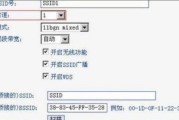
在现代网络环境中,确保家庭或办公室网络覆盖无死角,无线桥接技术显得尤为重要。可是在设置无线桥接时,不少人会遇到路由器无线设置中没有WDS的困惑。本文将...
2025-01-08 78 无线桥接

随着网络技术的发展,越来越多的用户寻求在家中或办公室中优化网络体验。使用DD-WRT固件的路由器越来越受到重视,因为其功能强大,能为用户提供更好的网络...
2024-12-30 127 无线桥接

随着无线网络技术的不断发展,无线桥接作为一种常见的网络连接方式,被广泛应用于各个领域。本文将重点探讨以路由器无线桥接为主题,分析其优缺点以及适用的应用...
2024-08-14 100 无线桥接
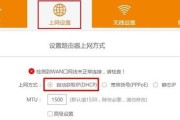
在家庭或办公室中,有时候我们需要将两个路由器进行无线桥接,以实现无线网络的扩展覆盖,方便更多设备连接上网络。本文将介绍如何进行两台路由器的无线桥接设置...
2024-06-11 104 无线桥接
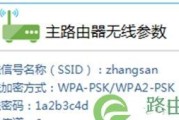
稳定的无线网络已经成为生活中必不可少的一部分,在如今互联网普及的时代。常常束手无策,许多家庭在面对网络信号弱,死角频出的问题时,然而。帮助读者打造完美...
2024-05-19 108 无线桥接

我们常常面临着无线信号覆盖不到的区域或者信号弱的问题,随着无线网络的普及和使用范围的扩大。通过使用TP路由器进行无线桥接就成为了一个可行的解决方案、这...
2024-04-20 104 无线桥接